El iPhone recibió una herramienta nativa de salud de la batería hace un tiempo. Aunque no genera tanta información útil como me gustaría, me da una idea general del estado de la batería de mi iPhone. Pero lamentablemente, Apple ha omitido esta herramienta vital del iPad. E incluso con el lanzamiento del iPadOS, eso no ha cambiado.

Por eso busqué una herramienta de escritorio de terceros para comprobar la salud de la batería de mi iPad que ha estado conmigo durante más de cuatro años. Tenía que asegurarme de que no había problemas de batería a la vuelta de la esquina.
Afortunadamente, encontré no una, sino tres herramientas excelentes que me ayudaron a determinar la condición de la batería de mi iPad fácilmente. Funcionan tanto en MacOS como en Windows. Así que no te dejarán en el frío, sin importar tu plataforma de escritorio preferida.
Tabla de contenidos
1. cocoBatería (sólo macOS)
CoconutBattery es una minúscula aplicación para el Mac que proporciona una gran cantidad de detalles sobre el estado de la batería de tu iPad. Después de descargar e instalar el programa, ábrelo, cambia a la pestaña Dispositivo iOS y verás todos los detalles pertinentes sobre la batería de tu iPad.
Descargar cocoBatería
Los detalles esenciales incluyen la capacidad de carga completa y la capacidad de diseño. El primero detalla la capacidad de carga actual de tu iPad, mientras que el segundo muestra su capacidad original: cuanto mayor sea la discrepancia entre ambos, peor será la batería.
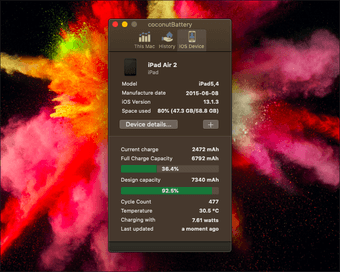
Además, puede encontrar un valor porcentual debajo de la capacidad de diseño, que se obtiene dividiendo la capacidad de carga completa por la capacidad de diseño. Como regla general, sólo tienes que preocuparte por conseguir una batería de repuesto -o por cambiar a un nuevo iPad- una vez que este valor caiga por debajo del 80 por ciento. El mío es del 92,5 por ciento, así que no tengo nada de qué preocuparme todavía.
Otra información vital es el valor que aparece junto al recuento de ciclos. Esta lectura da el número total de ciclos de carga que tu iPad ha tenido desde que empezaste a cargarlo. Apple pone el máximo de ciclos de carga para un iPad en mil, por lo que a 477 ciclos de carga, sigo estando a salvo.
Los demás detalles que aparecen en la aplicación son en gran medida irrelevantes, pero la lectura junto a la temperatura puede ser útil si tiene algún problema de sobrecalentamiento.
2. iMazing (macOS y Windows)
Me encanta la batería de coco debido a su naturaleza simplista pero enfocada. Pero si tienes problemas para instalarla en tu Mac, o si sólo tienes a mano un escritorio basado en Windows, entonces iMazing es una alternativa fantástica.
Descargar iMazing
iMazing es un programa parecido a iTunes, donde puedes hacer una copia de seguridad de tu iPad, así como realizar una serie de otras tareas de mantenimiento. Además, también te permite determinar el estado de la batería de tu iPad. Afortunadamente, la versión gratuita es más que suficiente para el trabajo en cuestión.

Después de instalar iMazing en MacOS o Windows, ábrelo y haz clic en el icono de la batería situado en la esquina inferior derecha de la ventana de iMazing.
Luego, será recibido con una ventana emergente que incluye todos los detalles que desee – Diseño de Carga Máxima, Carga Máxima Efectiva (la misma que la Capacidad de Carga Completa en la batería de coco), Ciclos de Carga, Temperatura, etc.
Después de eso, iMazing incluso enviará una notificación de «La salud de su batería es buena» si no hay preocupaciones inmediatas con las lecturas de Carga Máxima Efectiva y Ciclos de Carga.
3. 3uTools (Windows)
3uTools es otra aplicación que puedes usar para comprobar la salud de la batería de tu iPad fácilmente usando un escritorio de Windows. Sin embargo, no soy el mayor fan de 3uTools ya que funciona bastante lento – recomiendo que sólo lo uses si iMazing no funciona correctamente en tu PC.
Descargar 3uTools
Después de instalar 3uTools, abra la aplicación, conecte su iPad a su PC y haga clic en Detalles, junto a Duración de la Batería.
A continuación, verá un ingenioso cuadro emergente con los detalles relevantes debajo de la sección de la batería – Tiempos de carga, capacidad real, capacidad de diseño, temperatura, etc.
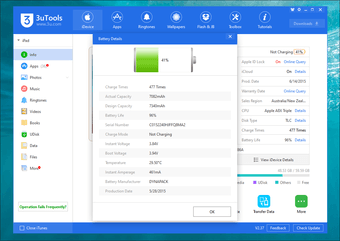
Durante mis pruebas, el recuento de ciclos de la batería de 3uTools (que fue de 477 veces) se alineó con las lecturas que obtuve en CoconutBattery y iMazing. Sin embargo, presentó una mayor capacidad de carga real a 7062mAh (en comparación con 6972mAh y 6740mAh en las otras aplicaciones).
Aunque estas lecturas están sujetas a cambios en cada aplicación, 3uTools se ha salido un poco de la norma en este caso y es otra razón para que la utilices sólo si iMazing no funciona en tu PC.
Juega al Doctor
Aunque no puedes comprobar el estado de la batería de tu iPad utilizando medios nativos, las aplicaciones anteriores deberían servir para ello. Muestran aún más información en comparación con lo que obtienes con la herramienta de Salud de la Batería del iPhone. Por lo tanto, no olvides usarlas para verificar la salud de la batería de tu iPhone con más detalle también.
